9 月初兩場 Samsung Galaxy Note 10.1 X Adobe Photoshop Touch 專業體驗會參加者反應熱烈,全場爆滿,所以 9 月 23 日 (星期日) 再度加開兩場,讓更多朋友能夠一試 Samsung GALAXY Note 10.1 的 4 核強勁規格及 Adobe Photoshop Touch 的功能。今次試機會同樣一人一機,參加者可以全程體驗平板電腦為大家帶來的便利,除了應用在工作、娛樂外,Toby Wong 的專業修圖示範亦令參加者對於平版電腦的修圖功能另眼相看,簡化的步驟為大家帶來新趣味。

有一人一機,當然要霸定靚位 。


經過產品專員講解後,立即派發Galaxy Note 10.1 讓大家全程體驗 。
多功能 S Note 和 Multi Screen: 工作、學習、娛樂同樣方便
S Note 可以識辨手繪圖形、手寫文字,轉換為電腦格式,而 Formula Match 能夠計算常用的數學公式,還有相片、影片、錄音都能夠加入 S Note 內配合使用,真正多媒體合一。Multi Screen 能夠同時開啟多個 Samsung App 運作,類似
Windows 的多視窗功能。
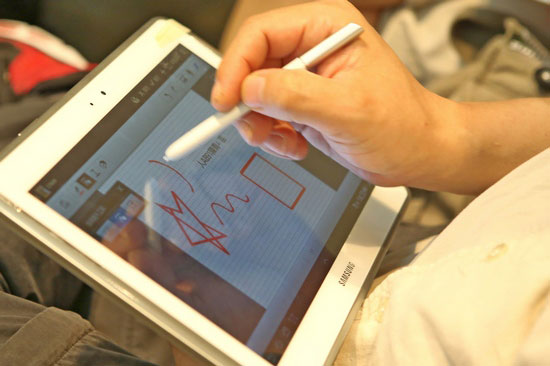
參加者急不及待使用 S Pen 測試圖形辨識功能

由 Samsung 的產品專員 Ivan 講解 Galaxy Note 10.1 功能,計算方程式,無有怕。
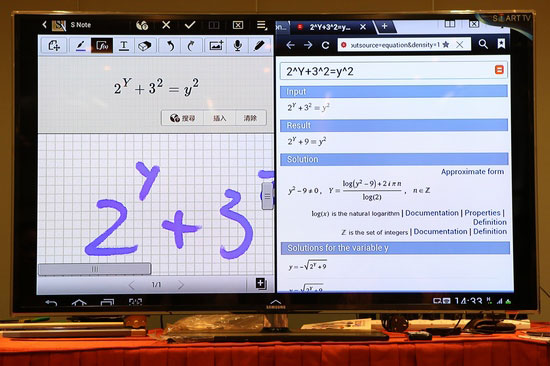
面對深奧的數學題,用 Formula Match 就能把計算過程、答案一目了然地顯示出來。
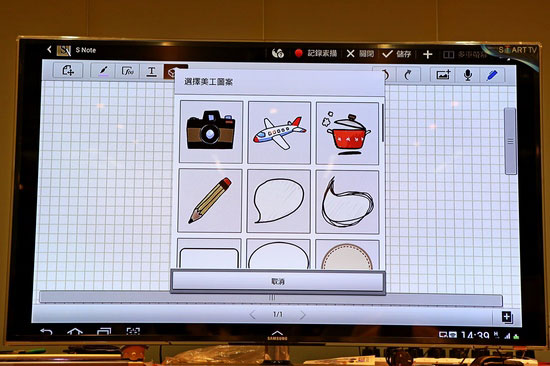
S Note 可以插入美工圖案及相片方便記事
記錄素描能夠記錄繪畫的過程,讓家人朋友能夠再看作品。

Multi Screen 功能讓用家可以睇戲、整理筆記同時進行
Toby Wong 使用 Adobe Photoshop Touch 的簡單示範
Toby 由淺入深示範了四個最實用的 PS Touch 修圖功能,分別為調整光暗色調、圖片修補、相片合成和退地,讓大家能夠應用於日常生活之中。原本在電腦上複雜的修圖技巧,在 PS Touch 上只須幾個步驟就能辦妥,令相片的表達更完美和多變。
調整光暗色調

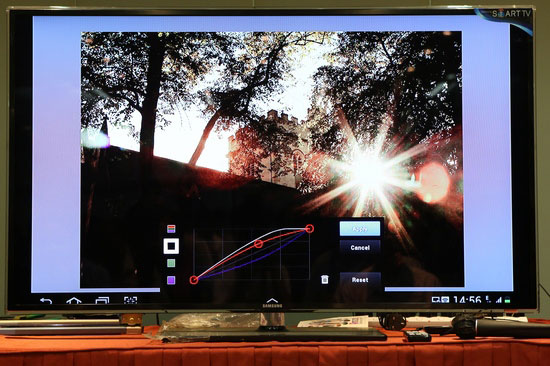
與電腦版 PS 一樣,能夠在曲線圖自由調節三原色和光暗。
圖片修補
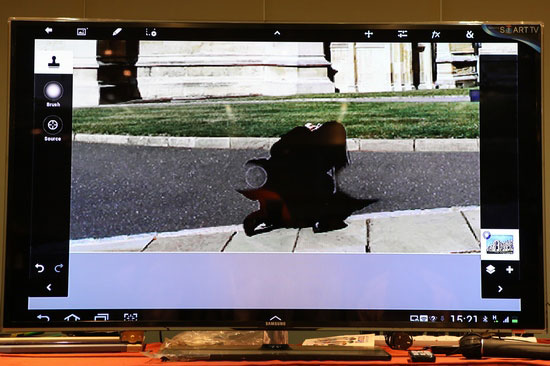
拍攝時有人攝入鏡,PS Touch 幫到你。
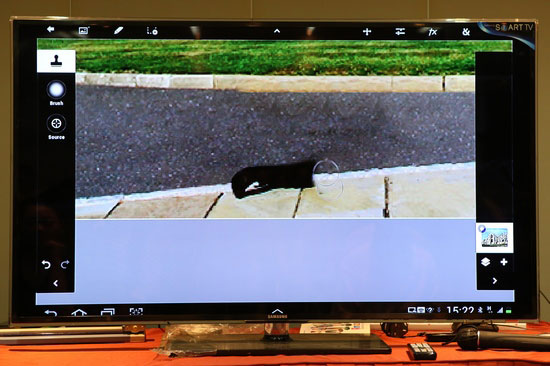
Toby 示範利用仿製工具抹走入鏡的途人,編輯相片功能可以媲美電腦版 Photoshop 。
相片合成

似真疑假的煙花相,真相是一幅合成作品。
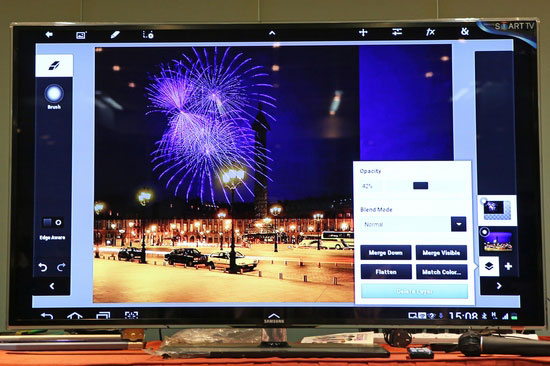
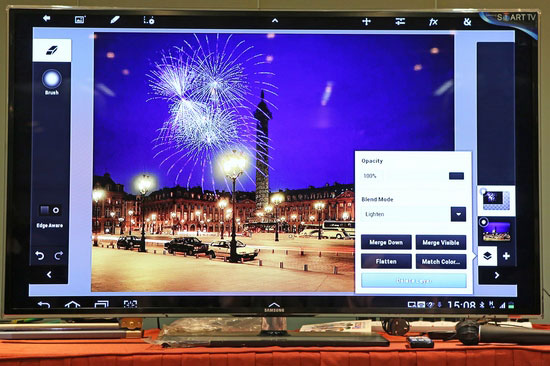
合成煙花相片是簡單容易的製作,兩個步驟就完成。

複雜的合成現在能輕易完成,讓參加者滿有成功感。
退地
PS Touch 能夠調整退地範圍, 最難處理的頭髮亦能輕易完成。
完成品真的讓人神不知鬼不覺是出自平版電腦的修圖作品。


Toby 分享了一個自己教授時經常被問到而不懂解說的問題:甚麼是圖層 (Layer)?
原來在 PS Touch 中能夠清楚找到答案,從側面看原來是多張圖片疊砌,每張圖片就稱為一個圖層。
S Pen 快捷鍵三大功能
近距離看清楚使用Wacom 技術的 S Pen 才知道內藏玄機,筆中間位置有一按鍵,按著按鍵點觸屏幕有三大功能:

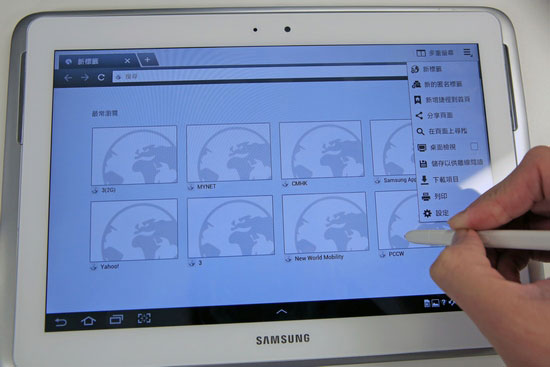
第一:向下拉,立即開啟任何程式的選單。
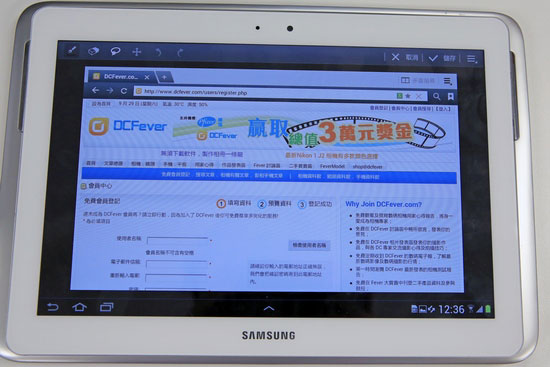
第二:以往按一、兩個按鈕才成事的屏幕截圖現在用 S Pen 點觸屏幕一秒就完成,並可以立即修圖。
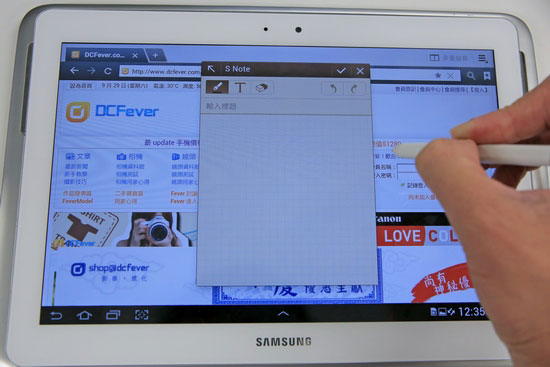
第三:最快捷有效的當然是點觸兩下開啟 S Note 記下緊急要事。
其他實用功能及新增配件
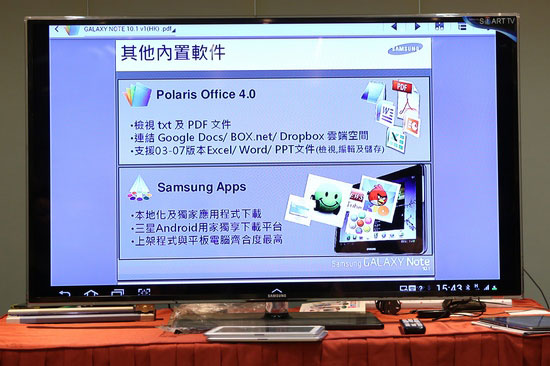
內置常用的 Office 文件編輯軟件
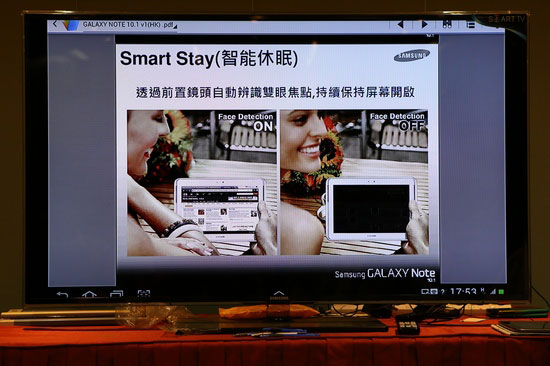
智能休眠系統,望著屏幕就保持開啟。

最令人驚喜的是配件陸續有來,除了可以接駁 Galaxy Note 10.1 到平板電視的 HDMI 轉換器,享受大屏幕樂趣 (圖左) ;另一個配件相信會成為經典:「表面上佢係一支 S Pen,其實佢係一支藍芽耳筒!配件會稍後推出,敬請留意。
體驗會參加者用後感

參加者馮先生表示自己沒有平版電腦, 試用後覺得 PS Touch 的功能最吸引,與 S Pen 一起 使用十分方便。

參加者 Jacky 覺得 Note 10.1 使用上暢順, 而 PS Touch 的修圖功能很有趣,配合高準繩的 S Pen 使用相得益彰。

有意購買平版電腦的林先生會選擇大牌子和參考各型號的表現,而 Note 10.1 亦在考慮之列,他試用後覺得上網速度不錯,而跟機附送 PS Touch 亦在心目中加分。
Samsung GALAXY Note 10.1 詳細規格
查詢:3698 4698





